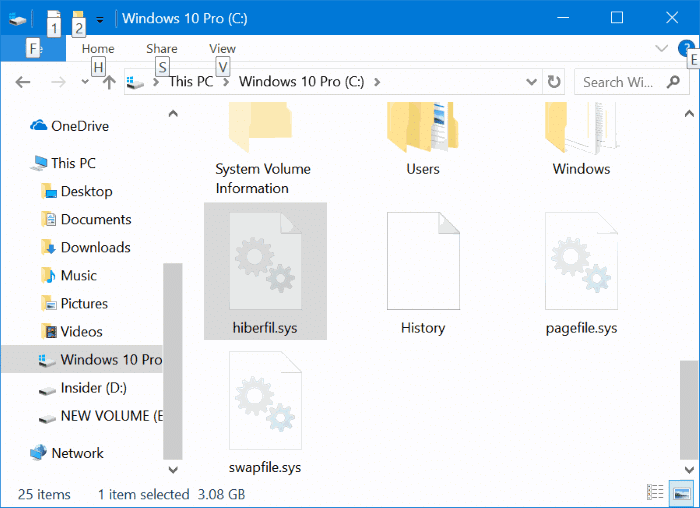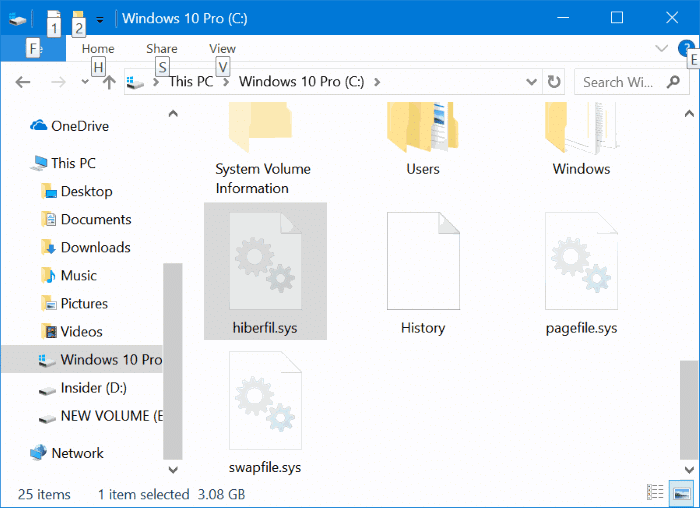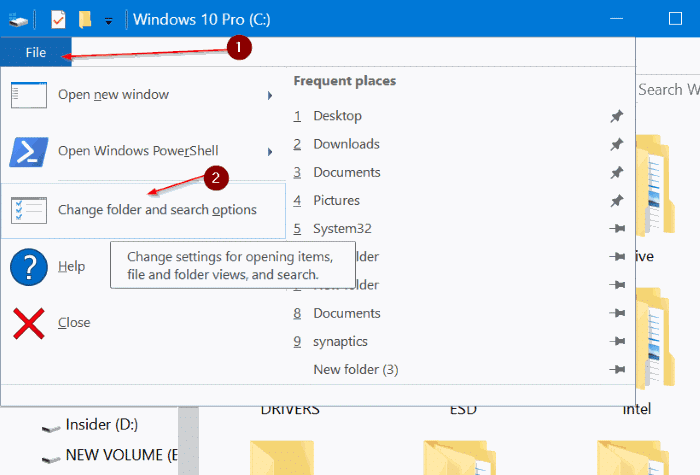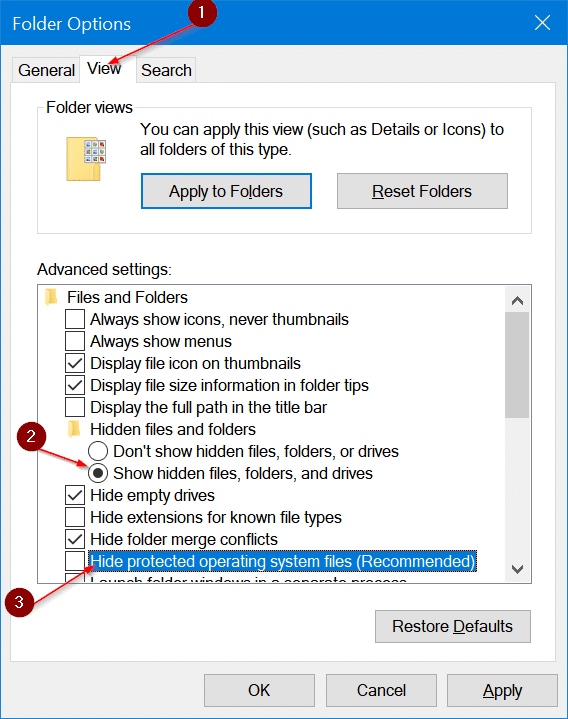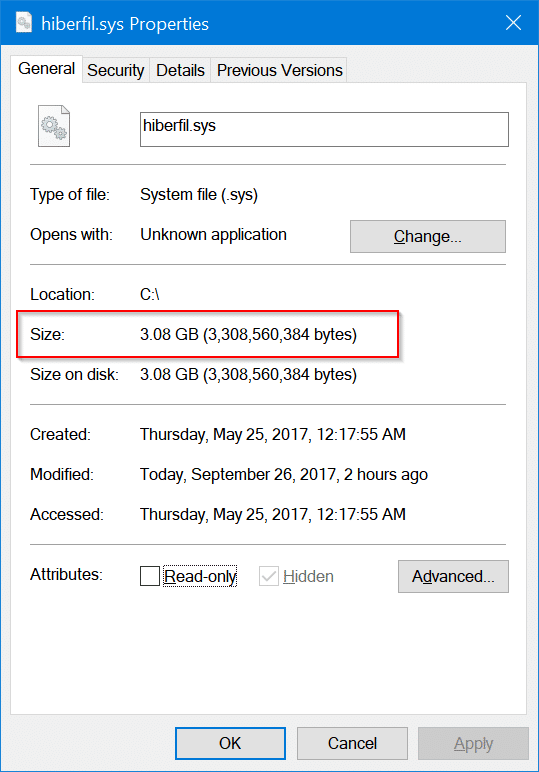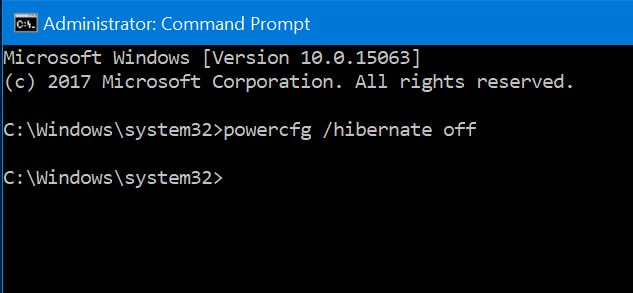Операционная система Windows создает файл с именем hiberfil.sys при включении функции гибернации. Файл hiberfil.sys сохраняется в корне установочного диска Windows. Например, если буква диска Windows 10 — «C», то файл находится в каталоге C:\.
Файл hiberfil.sys скрыт с настройками по умолчанию. Вам необходимо настроить Проводник для отображения защищенных файлов операционной системы, а также скрытых файлов и папок.
В Windows 10 функция гибернации включена по умолчанию. Хотя опция гибернации по умолчанию не отображается в меню питания, функция гибернации включена по умолчанию.
В зависимости от размера оперативной памяти, установленной на вашем компьютере, файл hiberfil.sys может занимать от нескольких сотен МБ до ГБ. Как правило, размер файла hiberfil.sys составляет примерно 30–70 % от размера оперативной памяти вашего компьютера.
Спящий режим — это фантастическая функция, поскольку вы можете выключить компьютер, не выключая его и не закрывая все запущенные программы. Функция гибернации полностью отличается от Режим сна .
Если по какой-то причине вы не используете функцию гибернации, вы можете рассмотреть возможность удаления файла hiberfil.sys в освободите много свободного места на ПК с Windows 10 . Вот как просмотреть файл hiberfil.sys, а затем удалить его, полностью отключив функцию гибернации.
Чтобы просмотреть файл hiberfile.sys и проверить его размер
Шаг 1. Откройте корень диска, на котором установлена Windows 10. Например, если «C» — это установочный диск Windows 10, откройте C:\, дважды щелкнув значок диска.
Шаг 2. Файл hiberfile.sys может пока не отображаться, так как это скрытый файл. Нажмите Файл, нажмите Параметры или Изменить папку и параметры поиска, чтобы открыть диалоговое окно Параметры папки.
Шаг 3. Перейдите на вкладку Вид. Здесь выберите параметр Показывать скрытые файлы, папки и диски. Также снимите флажок Скрывать защищенные системные файлы. Нажмите кнопку Да, если появится диалоговое окно подтверждения.
Наконец, нажмите кнопку Применить, чтобы увидеть файл hiberfil.sys.
Обратите внимание, что вместо файла hiberfil.sys вы можете увидеть только файл hiberfil. Чтобы просмотреть его расширение, нажмите «Просмотр», а затем — «Расширения имен файлов».
Чтобы проверить его размер, щелкните файл правой кнопкой мыши и выберите «Свойства».
Удалить файл hiberfil.sys в Windows 10
Чтобы удалить файл hiberfile.sys, необходимо отключить функцию гибернации. Вот как это сделать.
Шаг 1. Откройте командную строку от имени администратора. Для этого введите CMD в поле поиска «Пуск/панель задач», чтобы увидеть командную строку в результатах поиска, щелкните правой кнопкой мыши запись командной строки, а затем нажмите Запустить от имени опция администратора.
Нажмите кнопку Да, если вы видите экран контроля учетных записей пользователей.
Шаг 2. В командной строке введите следующую команду и нажмите клавишу Enter, чтобы отключить функцию гибернации и удалить файл hiberfil.sys.
Powercfg / спящий режим выключить
Чтобы снова включить функцию гибернации, введите powercfg /hibernation on в командной строке с повышенными привилегиями.
Руководство по удалить файл pagefile.sys в Windows 10 также может вас заинтересовать.